Запуск службы ClipSVC в Windows 10
Служба клиента лицензии ClipSVC (Client License Provide) - обеспечивает структуру поддержки для всех UWP приложений. Если вы отключите данную службу, то все купленные приложения и игры, через Mcirosoft Store, не будут работать должным образом пока служба не будет запущена вновь, так как она отвечает за синхронизацию лицензии.
Разберем в данном руководстве разные способы, чтобы включить службу клиента лицензий ClipSVC в Windows 10, даже, когда она не запускается обычным способом.
1. Через службы
Нажмите Win+R и введите services.msc, чтобы открыть параметры служб в системе. Найдите "Служба клиента лицензии ClipSVC" и дважды щелкните по ней. В свойствах нажмите на кнопку "Запустить".
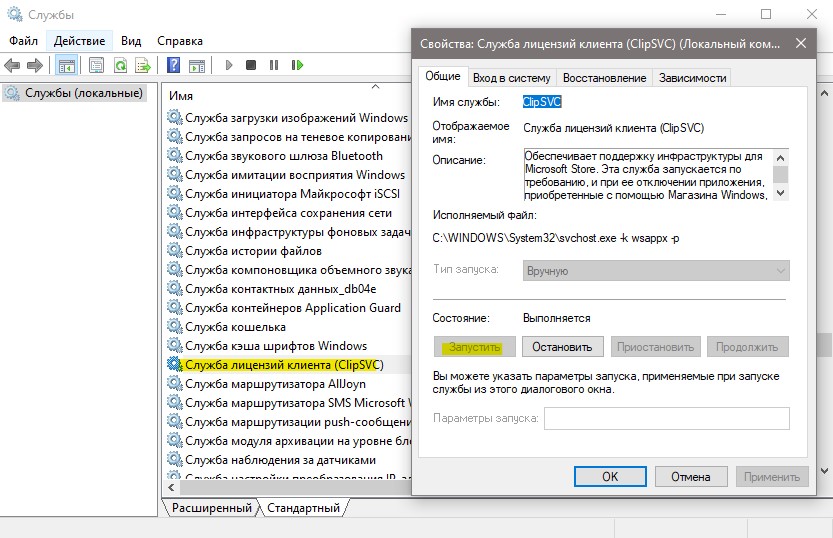
2. Включение ClipSVC через CMD
Запустите командную строку от имени администратора и введите ниже команду:
net start clipsvc
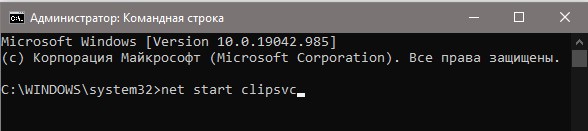
2. Сценарий реестра ClipSVC
Если не удалось запустить clipsvc, то скорее всего имеются проблемы в реестре. Так как работоспособность службы клиента лицензий находиться в разных ветках реестра, то лучшим решением будет создать REG сценарий.
В первую очередь сделайте резервную копию реестра и создайте точку восстановления, чтобы обезопасить себя и вернуть текущие параметры по умолчанию в случае неудачи.
1. Откройте блокнот в Windows 10 и вставьте в него следующий сценарий для реестра. Далее нажмите в блокноте сверху на вкладку "Файл" > "Сохранить как". В новом окне сохранения укажите "все файлы" и задайте любое имя, но на конце должно быть .reg (к примеру ClipSVC.reg). Выберите рабочий стол в левой колонке, чтобы файл сохранился на столе и нажмите "сохранить".
[HKEY_LOCAL_MACHINE\SYSTEM\CurrentControlSet\Services\ClipSVC\Parameters] "DisableSubscription"=dword:00000000 "InactivityShutdownDelay"=dword:0000012c "RefreshRequired"=dword:00000001 "ServiceDll"=hex(2):25,00,53,00,79,00,73,00,74,00,65,00,6d,00,52,00,6f,00,6f,\ 00,74,00,25,00,5c,00,53,00,79,00,73,00,74,00,65,00,6d,00,33,00,32,00,5c,00,\ 43,00,6c,00,69,00,70,00,53,00,56,00,43,00,2e,00,64,00,6c,00,6c,00,00,00 "ServiceDllUnloadOnStop"=dword:00000001 "ProcessBiosKey"=dword:00000001
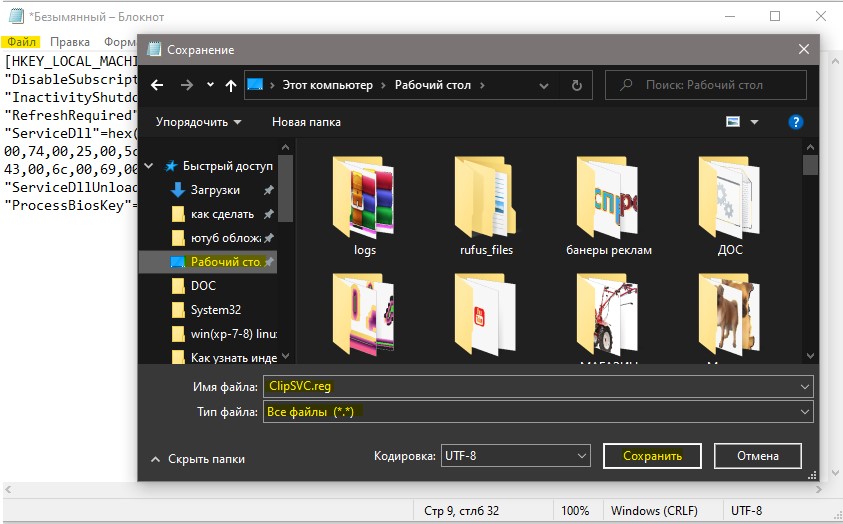
2. На рабочем столе найдите сохраненный сценарий ClipSVC.reg и нажмите по нему правой кнопкой мыши, после чего выберите "Слияние". В всплывающем окне нажмите "Да", чтобы запустить файл сценария и объединить изменения с ключами реестра.

3. Теперь запустите командную строку от имени администратора и введите команду net start clipsvc
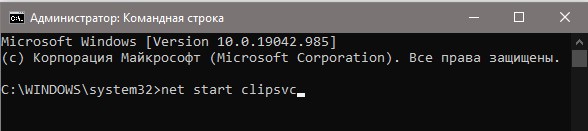

 myWEBpc
myWEBpc